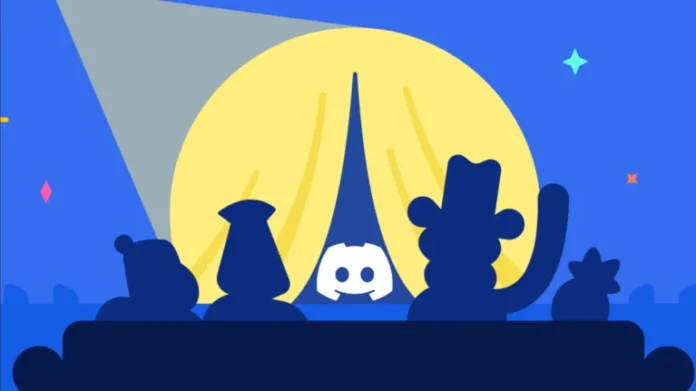Molte persone amano semplicemente comunicare inserendo nella loro corrispondenza varie emoji, adesivi, gif e altro. Questo aiuta a decorare la conversazione con gli amici e a volte anche a rallegrarli. Discord offre proprio questa opportunità. Perché oltre alle conferenze video e audio, si può semplicemente comunicare usando la chat.
Se sei nuovo di Discord, probabilmente non hai ancora familiarità con molte delle caratteristiche della piattaforma. Discord ti permette di creare effetti unici nella chat. Comandi speciali da tastiera su un desktop o su un’app Discord per dispositivi mobili possono cambiare il modo in cui gli spettatori e i lettori pensano al contenuto che pubblichi. Questo dà agli utenti la possibilità di aggiungere tutti i tipi di formattazione ai post, tra cui grassetto, corsivo, formattazione del codice, così come i tag spoiler.
I tag spoiler sono utili per avvisare gli altri che stai per dare informazioni su qualcosa per cui qualcuno non è preparato. Per esempio, può essere uno spoiler per il finale di un film, una serie TV, un libro o un videogioco. Dopo aver aggiunto questo tag, l’altro utente vedrà solo un box grigio o nero sopra il contenuto.
Quindi, in questo articolo, vi diremo come fare un tag spoiler su Discord.
Come aggiungere un tag di spoiler nell’app Discord per il desktop
Ci sono diversi modi per aggiungere un tag di spoiler all’app Discord sul tuo desktop.
Il primo modo è quello di contrassegnare il tuo messaggio come spoiler. Se vuoi farlo, devi seguire questi passi:
- Inserisci il tuo messaggio nella casella di chat di Discord;
- Dopodiché, evidenziate il messaggio con il mouse o fate doppio clic su di esso;
- Seleziona l’icona dell’occhio nella piccola finestra pop-up;
- Assicurati che nel testo appaiano due barre verticali;
- Infine, premi Invio sulla tastiera del tuo desktop per inviare il tuo messaggio con un tag spoiler.
Una volta inviato un messaggio, tutti i partecipanti alla chat saranno in grado di vederlo. Ma il tag spoiler nasconderà il testo finché i tuoi amici non ci cliccheranno sopra per rivelarne il contenuto.
Il secondo modo è la possibilità di aggiungere un tag spoiler usando i codici Markdown. Se vuoi farlo, devi seguire questi passi:
- Prima di tutto, inserisci due barre verticali nella casella della chat prima del tuo messaggio usando la scorciatoia Shift + Backslash;
- Inserisci il tuo messaggio e chiudilo con altre due barre verticali;
- Dopo di che, premi Invio sulla tua tastiera per inviare il tuo messaggio con un tag spoiler.
Queste barre forniranno un modo per nascondere il tuo messaggio nel tag spoiler, richiedendo agli altri utenti di cliccare per rivelare le informazioni.
Hai la possibilità di nascondere gli allegati come spoiler. Se carichi un allegato, Discord ti dà la possibilità di “Segna come Spoiler”. Tuttavia, questo funziona solo nella versione desktop di Discord.
Come aggiungere un tag spoiler sull’app Discord per Android
Se vuoi aggiungere un tag spoiler al tuo messaggio sull’app Discord per Android, devi seguire questi passi:
- Prima di tutto, apri l’applicazione Discord sul tuo dispositivo mobile e vai alla chat dove vuoi aggiungere uno spoiler;
- Tocca la casella della chat e digita due barre verticali proprio come abbiamo fatto su un desktop;
- Inserisci il testo che vuoi inviare come spoiler e aggiungi altre due barre verticali dopo il tuo messaggio;
- Infine, tocca l’icona di invio.
Come aggiungere un tag spoiler sull’app Discord per iOS
È un po’ più facile per gli utenti dei dispositivi Apple aggiungere un tag spoiler a un messaggio. Se vuoi aggiungere un tag spoiler sul tuo dispositivo iOS, devi seguire questi passaggi:
- Prima di tutto, apri l’app Discord sul tuo dispositivo iOS e vai alla chat dove vuoi aggiungere uno spoiler;
- Inserisci il tuo messaggio nella casella della chat ed evidenzialo;
- Dopo di che, appare il menu a comparsa;
- Tocca “Segna come spoiler”.
- Infine, tocca l’icona di invio.
Puoi anche aggiungere un tag spoiler nel tuo messaggio usando due barre verticali proprio come abbiamo fatto sul desktop.
Come disabilitare i tag spoiler
Gli utenti e gli amministratori hanno la possibilità di gestire gli spoiler (in misura maggiore o minore). Invece di andare sul server che vuoi moderare, andremo nelle impostazioni del tuo utente per accedere al menu dei tag spoiler. Se vuoi farlo, devi seguire questi passi:
- Prima di tutto, apri l’app Discord e vai su Impostazioni;
- Seleziona la categoria “Testo e immagini”;
- Scorri verso il basso per gestire le opzioni dei tag spoiler;
- Scegli una delle tre opzioni: “Al clic”, “Sui server che modero” o “Sempre”.